Headsety jsou dodávány ve dvou základních variantách; smikrofon a bez něj. Oba spadají do víceméně stejného cenového rozpětí, takže lidé obvykle mají náhlavní soupravu a mikrofon. Ve Windows 10 můžete začít používat náhlavní soupravu jednoduše připojením do zvukového konektoru. Budete moci poslouchat veškerý odchozí zvuk. Mikrofon na náhlavní soupravě však bude jiný případ. Ne vždy to funguje. Zde je návod, jak nakonfigurovat náhlavní soupravu pro mikrofon v systému Windows 10.
Hardware
Tento příspěvek se zabývá systémy, které mají jedenaudio jack. Starší notebooky a počítače byly dodány se samostatným konektorem pro náhlavní soupravu a mikrofon. To bylo zpět, když byl hardware prodáván samostatně. Tento příspěvek se zabývá systémy, které mají jeden zvukový konektor pro sluchátka, která jsou sluchátka a mikrofon v jednom. To zahrnuje sluchátka a sluchátka, která jsou součástí telefonu.

Konfigurace mikrofonní náhlavní soupravy
Normálně byste neměli dělat víc, než jen připojit náhlavní soupravu k systému, aby mikrofon fungoval, ale pokud to nefunguje, zkuste následující.
Připojte náhlavní soupravu k systému. Klepněte pravým tlačítkem myši na ikonu reproduktoru na hlavním panelu a vyberte Zvuky. Přejděte na kartu Nahrávání. Pokud se mikrofon vašich sluchátek objeví v seznamu zvukových zařízení, klepněte na něj pravým tlačítkem a vyberte možnost Nastavit jako výchozí zařízení. Mikro náhlavní soupravy se samozřejmě nemusí zobrazit na kartě Nahrávání. Náhlavní souprava se zobrazí na kartě Přehrávání, ale její mikrofon se nezobrazí na kartě Nahrávání. V takovém případě máte problém s ovladačem.
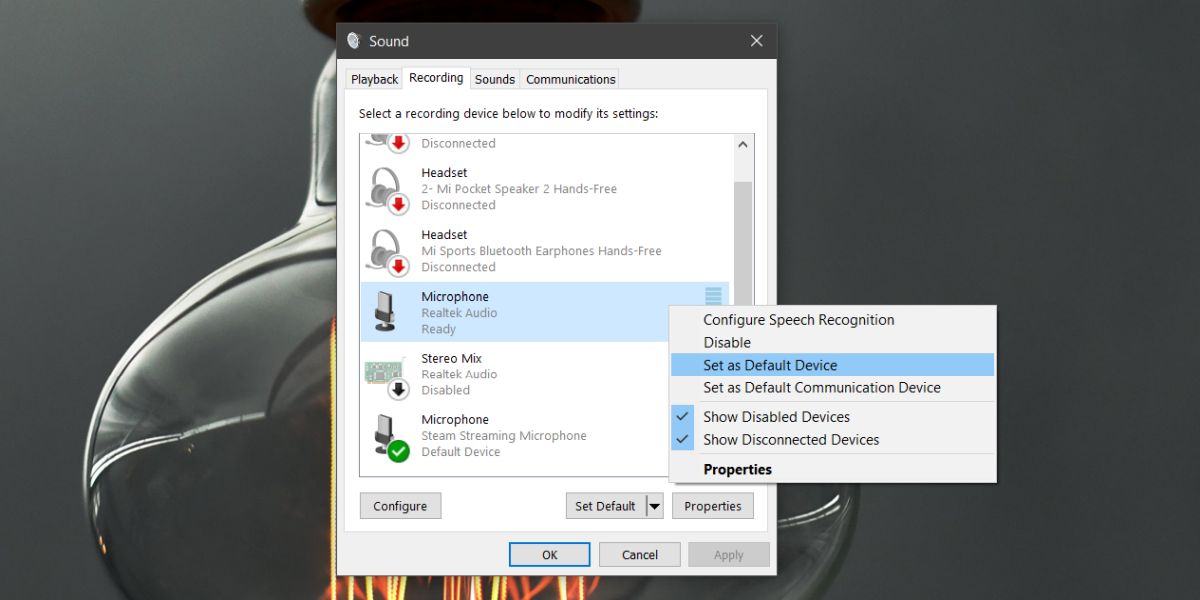
Chcete-li problém s ovladačem vyřešit, otevřete zařízeníManažer. Rozbalte zařízení Řadiče zvuku, videa a her. Zde musíte vyhledat své zvukové zařízení. Toto bude vaše zvuková karta a bude mít název jako zvukové zařízení s vysokým rozlišením nebo něco podobného. Klepněte na něj pravým tlačítkem az kontextové nabídky vyberte příkaz Vlastnosti. V okně Vlastnosti přejděte na kartu Ovladač. Klikněte na Aktualizovat ovladač> Procházet můj výpočet pro software ovladače> Nechat si vybrat ze seznamu dostupných ovladačů v mém počítači.
V seznamu vyhledejte a vyberte ovladač Realtek Audio. Nainstalujte tento ovladač a po instalaci restartujte systém.
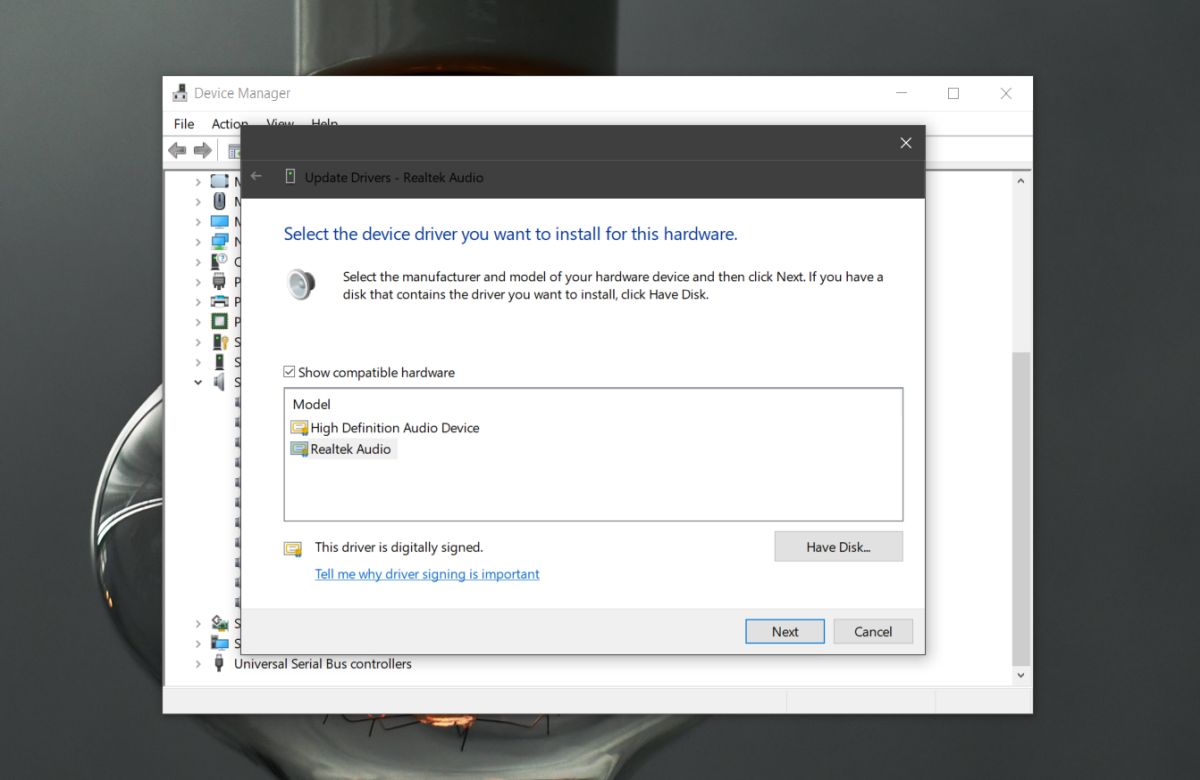
Po restartování systému připojtesluchátka nebo sluchátka. Pokud se na obrazovce zobrazí výzva k dotazu, jaký typ headsetu jste připojili, vyberte možnost headsetu s mikrofonem. To je pravděpodobně jen něco, co se děje na notebookech Dell, ale možná byste něco podobného získali i na jiných systémech.
Vaše sluchátka i mikrofon by teď měly fungovat. Pokud mikrofon stále nefunguje, opakujte první krok popsaný v tomto příspěvku, tzn. Nastavte mikrofon jako výchozí vstupní zařízení.
Pokud systém Windows 10 neuvede zvukové ovladače Realtek ve Správci zařízení, budete je muset stáhnout a nainstalovat ručně.













Komentáře